在Maya中创建复合曲线图标
最终产品
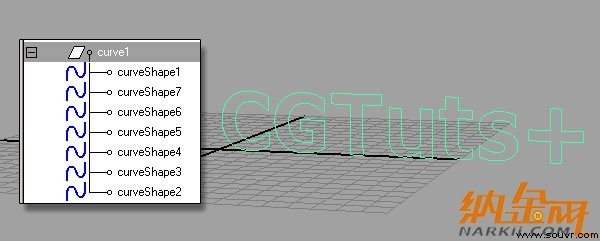
在此quicktip教程中,我们将通过一个在Maya中创建复杂的基于NURBS的图标。有用的控制图标,可以使或打破一个很好的钻机,必要时创建的界面图形用户界面。简单,单件的形状是容易的,但复合图标可能会更加困难。多条曲线相结合的方法之一,是在一个单一的变换节点的父它们。首先,我们将做到这一点的手,然后看一个简单的MEL脚本,它可以自动的过程。
在Maya中创建复合曲线图标 第1步
NURBS曲线创建了一把。在这个例子中,我创建>文本选项框“命令,改变了文本的Cgtuts +,然后选择了曲线型。完成后,按Create(创建)创建这个集合的NURBS形状:
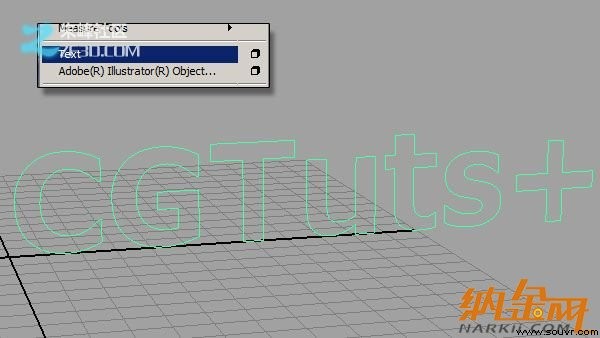
第2步
如果你看一下在Outliner(“窗口”>“大纲),这些曲线组合由字母(组与的前缀”Char_“),并在一个单一的的”Text_“节点,但每个人的信是可选择和可移动的。当我们的手,我们希望我们的最终钻机整个单词是唯一的选择。

第3步
为了实现这一目标,我们首先通过选择和养育的所有曲线。要做到这一点MEL代码如下:
- 家长W;
所以选取框选择周围所有的文本元素,输入上面的命令进入命令行界面窗口的底部,和打键盘上的Enter键。
在Maya中创建复合曲线图标 第4步
所有的曲线仍处于选中状态,冻结他们的转换(“修改”>“冻结转换)。

第5步
接下来,打开超图的层次结构。
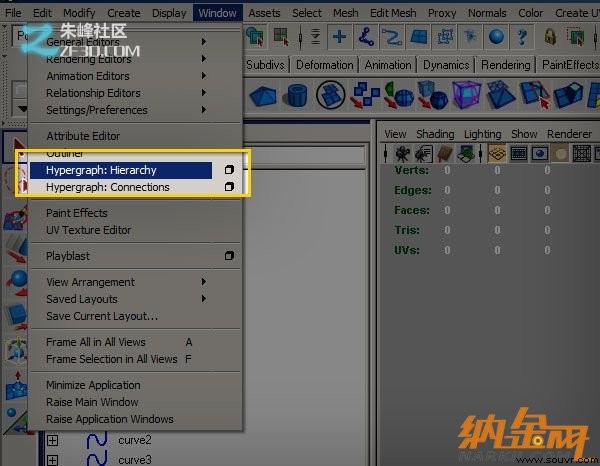
第6步
默认情况下,只顶级变换的节点都可见的超图。要显示的形状节点,进入“选项”>“显示”>“形状”节点“。
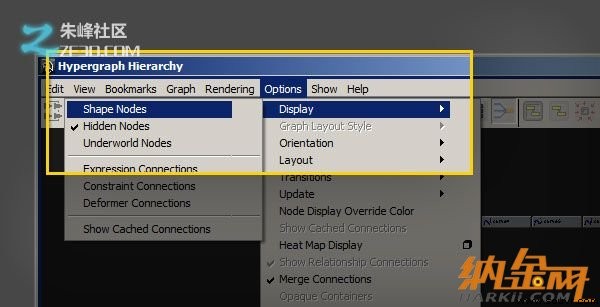
第7步
首先,选择所有节点的每一条曲线的形状除了曲线1。在这种情况下,我将有7形状节点的选择。现在按住Shift键并选择第一条曲线的变换节点,在这种情况下,曲线1的节点,将它添加到您的选择。这是非常重要的选择变换节点上。你的超图应该是这个样子的:
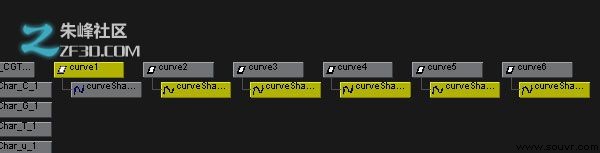
在Maya中创建复合曲线图标 第8步
以下MEL命令父母的第一选择的项目(在我们的例子中的形状节点),最后选定项目下(变换节点)。所以到您的命令行中输入下面的代码,并打回车于母公司下变换节点的形状:
- 父-R-S;
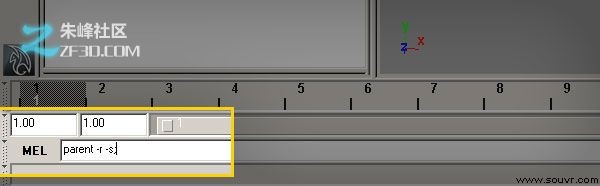
第9步
现在,您可以单击“上的字母和Maya会自动选择整个单词。您的控制图标现在已经准备好了!下面是一个脚本程序,它可以自动的整个过程。只需选择你想要的所有的曲线组和运行此脚本:
- 全球:进程groupUnderTransform(){
- 字符串$ selCurves [] =`LS-SL`;
- makeIdentity申请 真实 -叔1-R 1-第1条-正0;
- 选择取消选择$ selCurves [0];
- pickWalk-D向下;
- 选择添加selCurves [0];
- 父-R-S;
- 选择-R $ selCurves [0];
- }
- groupUnderTransform;
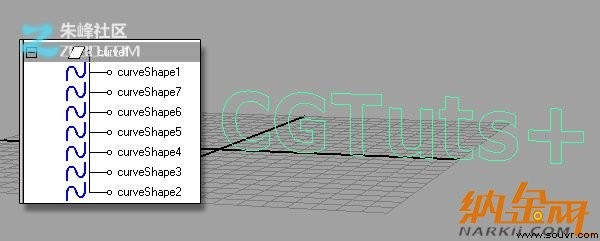
本篇教程由3d教程网提供。






